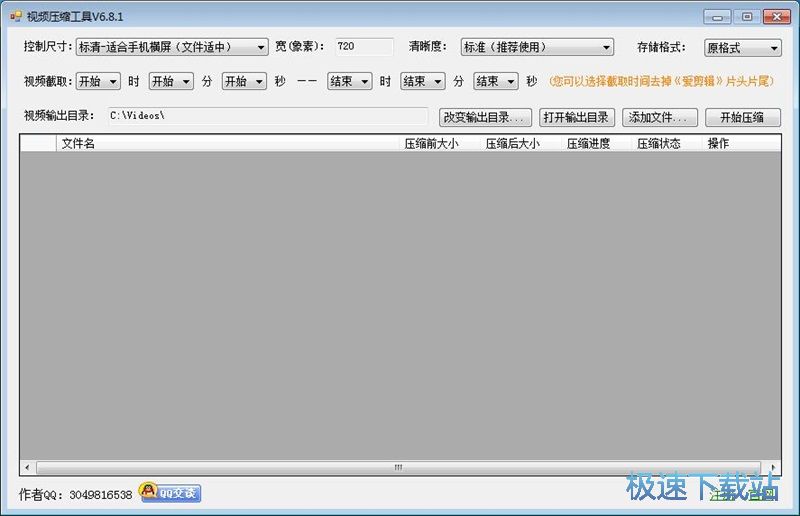小叶视频压缩工具压缩MP4视频教程
时间:2018-12-24 16:25:31 作者:Joe 浏览量:0
小叶视频压缩工具是一款电脑视频压缩软件。使用本软件可以轻松压缩调整电脑本地的视频文件大小,节省视频占用空间;
- 进入下载

- 小叶视频压缩工具 6.8.1 官方版
大小:26 MB
日期:2018/12/24 16:25:33
环境:WinXP,Win7,
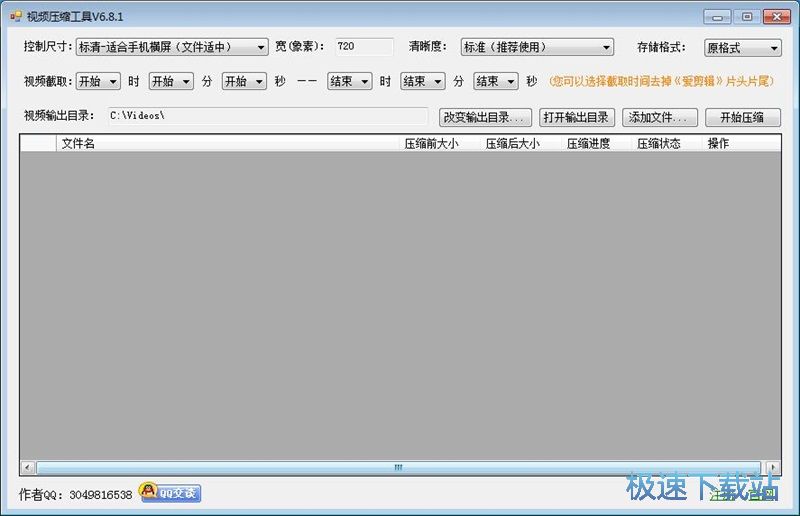
下载安装软件后。极速小编就给大家演示一下怎么使用小叶视频压缩工具压缩电脑本地视频文件的大小吧。首先我们要将电脑本地的视频导入到软件中,点击软件主界面的添加文件,就可以打开文件添加按钮,打开文件浏览窗口,选择视频;
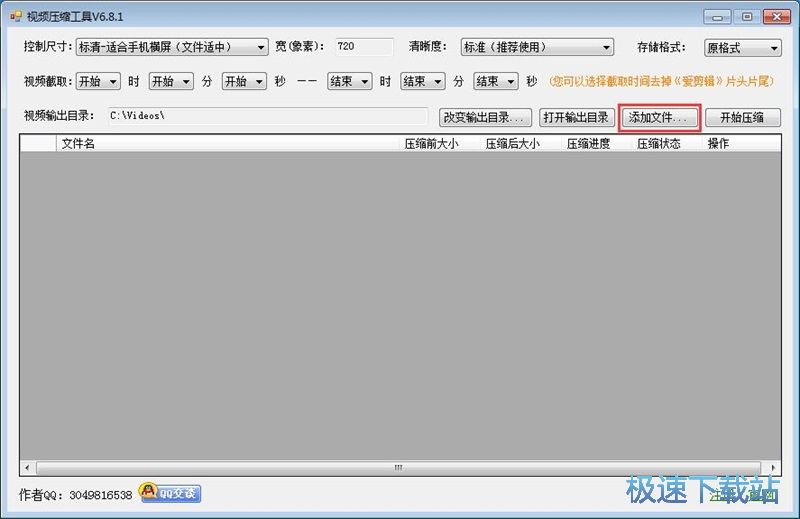
在文件浏览窗口中,根据视频的存放路径,找到想要压缩大小的视频文件。选中视频后点击打开,就可以将视频导入到软件中;
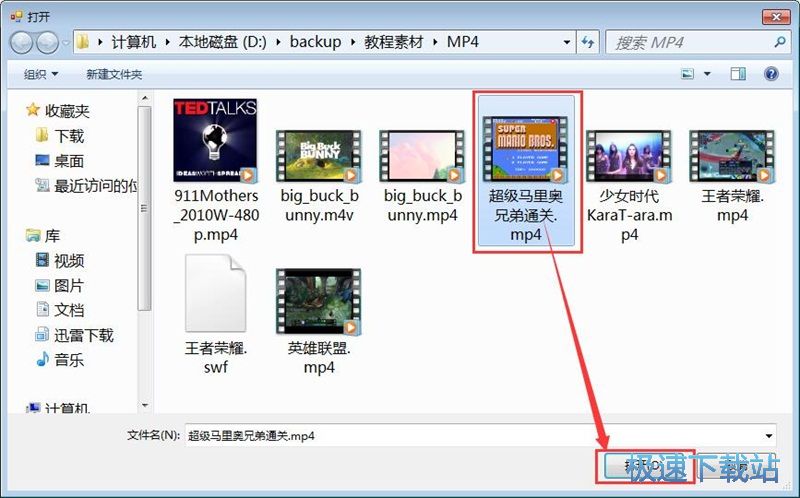
视频导入成功,这时候我们就可以在软件主界面中的视频文件列表中看到我们刚刚导入到软件中的视频文件的文件名、文件大小、压缩状态等信息;
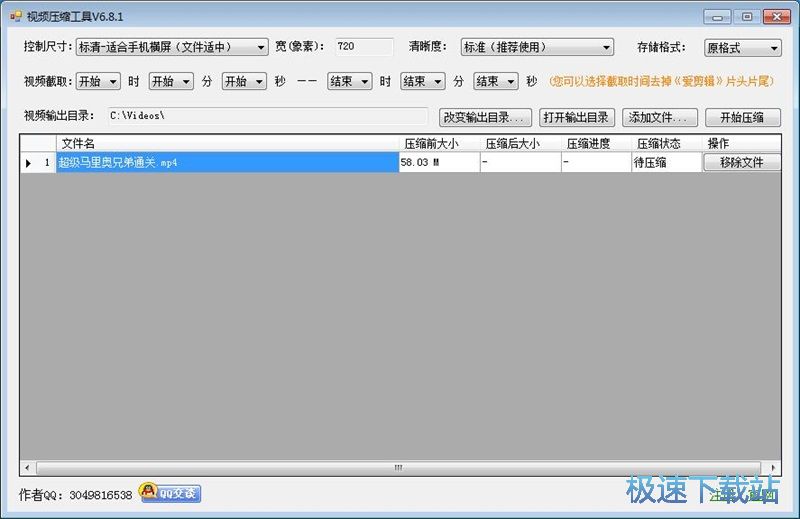
接下来我们就可以开始设置视频压缩的属性了。首先我们来控制视频的尺寸。点击尺寸选择按钮,就可以展开视频尺寸选择列表,选择视频尺寸。极速小编选择了标清-适合手机横屏(文件适中);

接下来我们还可以继续设置视频的清晰度。点击视频清晰度选择按钮,展开清晰度选择列表。根据自己的喜好选择视频的清晰度即可;
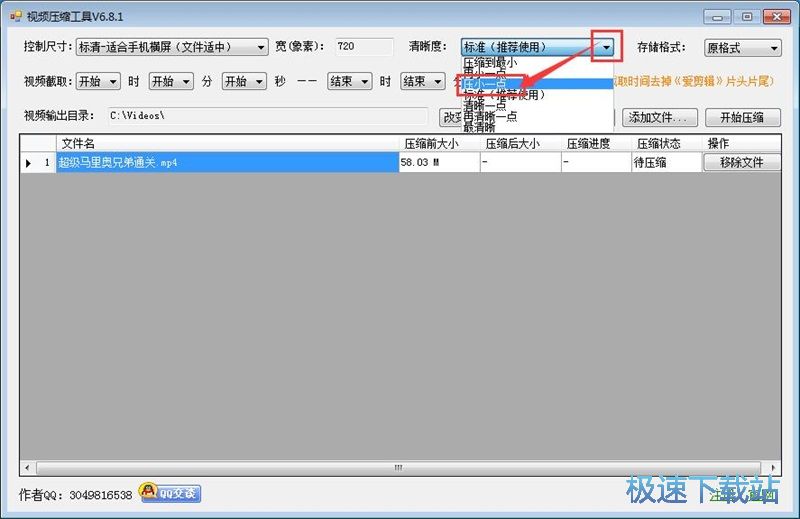
我们还可以自定义设置视频的输出格式。我们可以选择MP4、AVI、FLV、M4V、MOV、WMV格式。极速小编选择了原格式,让输出视频与原视频格式相同;
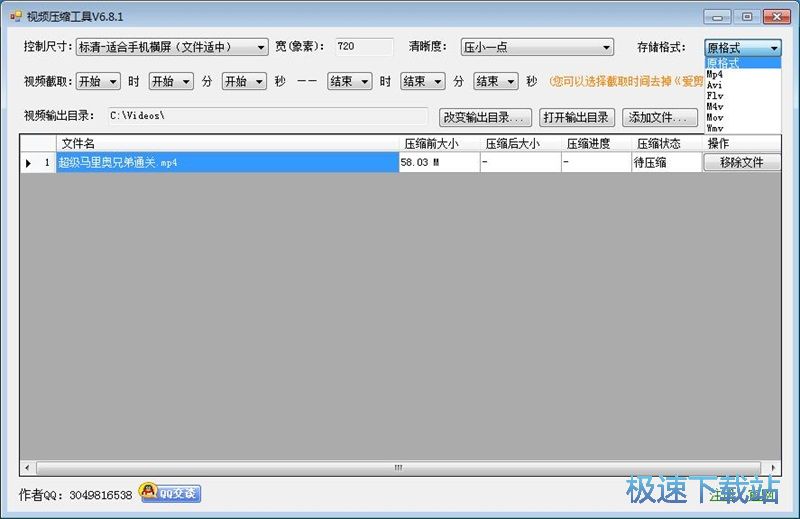
视频压缩参数设置完成之后,我们就可以准备压缩视频了。不过极速小编想要先设置好视频的输出路径文件夹。虽然软件有默认的视频输出路径文件夹,但还是设置一个方便的输出路径好一点。点击改变输出目录,打开浏览文件夹窗口,选择视频输出目录;

打开浏览文件夹窗口,选择想要用来保存压缩后的视频的文件夹。选中文件夹后点击确定,就可以完成视频输出路径文件夹设置;
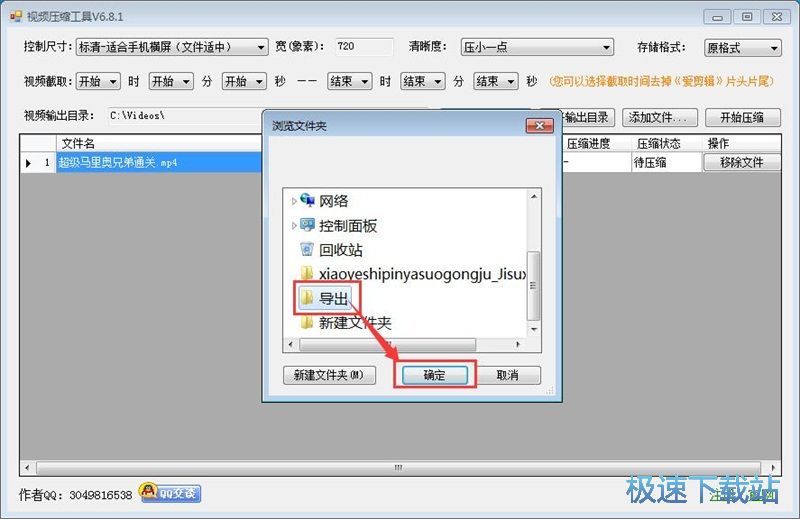
视频输出路径文件夹设置完成之后,我们就可以开始压缩视频了。点击软件主界面的开始压缩按钮,就可以开始按照设置好的视频压缩参数压缩视频;

视频压缩成功,这时候我们就打开设置好的视频输出路径文件夹,就可以在文件夹中看到我们刚刚使用小叶视频压缩工具压缩视频后输出到文件夹中的MP4格式的视频文件
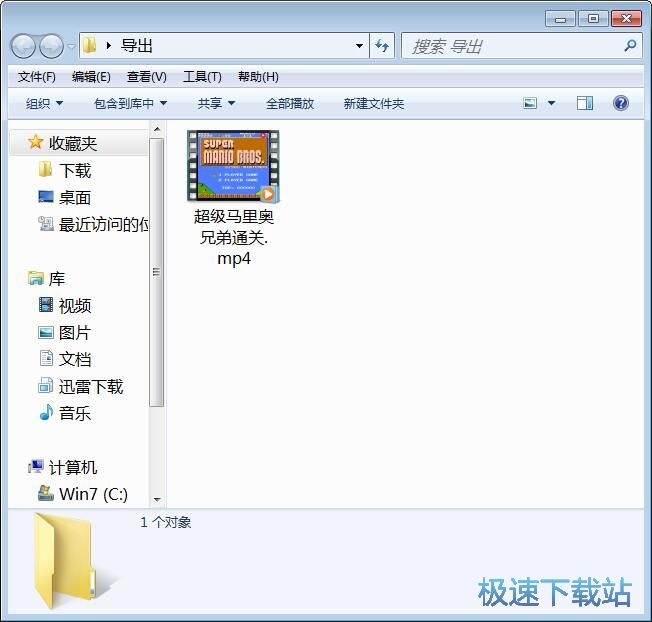
小叶视频压缩工具的使用方法就介绍到这里,感谢大家对本站的支持。
小叶视频压缩工具 6.8.1 官方版
- 软件性质:国产软件
- 授权方式:免费版
- 软件语言:简体中文
- 软件大小:26624 KB
- 下载次数:25 次
- 更新时间:2019/3/21 14:11:07
- 运行平台:WinXP,Win7,...
- 软件描述:小叶视频压缩工具是一款优质的视频批量压缩工具。想要将电脑的视频导入到手机中,但是... [立即下载]
相关资讯
相关软件
- 怎么将网易云音乐缓存转换为MP3文件?
- 比特精灵下载BT种子BT电影教程
- 土豆聊天软件Potato Chat中文设置教程
- 怎么注册Potato Chat?土豆聊天注册账号教程...
- 浮云音频降噪软件对MP3降噪处理教程
- 英雄联盟官方助手登陆失败问题解决方法
- 蜜蜂剪辑添加视频特效教程
- 比特彗星下载BT种子电影教程
- 好图看看安装与卸载
- 豪迪QQ群发器发送好友使用方法介绍
- 生意专家教你如何做好短信营销
- 怎么使用有道云笔记APP收藏网页链接?
- 怎么在有道云笔记APP中添加文字笔记
- 怎么移除手机QQ导航栏中的QQ看点按钮?
- 怎么对PDF文档添加文字水印和图片水印?
- 批量向视频添加文字水印和图片水印教程
- APE Player播放APE音乐和转换格式教程
- 360桌面助手整理桌面图标及添加待办事项教程...
- Clavier Plus设置微信电脑版快捷键教程
- 易达精细进销存新增销售记录和商品信息教程...